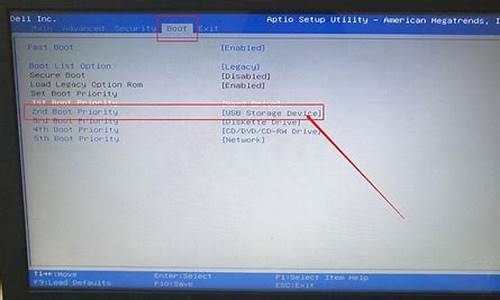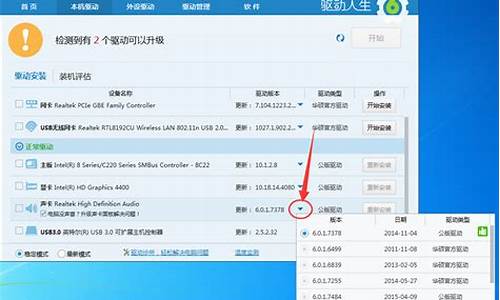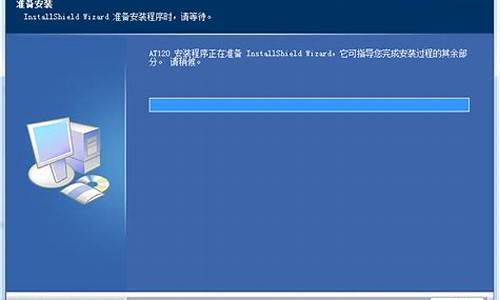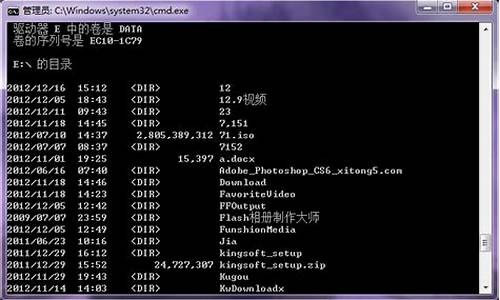您现在的位置是: 首页 > 维护升级 维护升级
win7自动关机怎么设置电脑自动关机_win7怎么设置自动关机?
tamoadmin 2024-09-09 人已围观
简介1、定时自动关机:“开始”菜单中选择“运行”,然后输入at?20:20?Shutdown?-s,点击“确定”,必须先启动Task?Scheduler服务。当时间到了,电脑就会自动出现“系统关机”;2、倒计时自动关机:“开始”菜单中选择“运行”,然后输入Shutdown?-s?-t?600,点击“确定”即可。当时间到了,电脑会自动关机;方法一、利用cmd命令1、打开cmd窗口:单击桌面左下角开始按钮

1、定时自动关机:“开始”菜单中选择“运行”,然后输入at?20:20?Shutdown?-s,点击“确定”,必须先启动Task?Scheduler服务。当时间到了,电脑就会自动出现“系统关机”;
2、倒计时自动关机:“开始”菜单中选择“运行”,然后输入Shutdown?-s?-t?600,点击“确定”即可。当时间到了,电脑会自动关机;
方法
一、利用cmd命令
1、打开cmd窗口:单击桌面左下角开始按钮,在搜索框中输入“cmd”或用快捷键“Win+R”调出运行对话框,输入“cmd”;
2、在cmd窗口中输入“shutdown”,-t:表示时间,以秒为单位(一小时则用 -t 3600);
3、我们测试一小时后关机,则应输入:shutdown -s -t 3600(注意有三个空格);
4、回车后系统将在右下角提示关机任务提醒;
5;若想取消关机任务,则在cmd窗口中输入:shutdown -a;
6、取消任务后,系统也会在桌面右下角提示任务取消信息。
方法二:利用计算机管理中的任务设置
1、右键“计算机”-->“管理”选项;
2、在计算机管理页面,单击左边“任务程序”,及右边“创建基本任务”选项;
3、进入向导第一步,填上名称及描述;
4、向导第二步,选择一次(可以根据个人需要,选择不同时间段);
5、向导三,填入任务时间;
6、向导四,选择“启动程序”;
7、向导五,关键地方;程序或脚本填入:shutdown添加参数填入:-s -t 3600(注意其中有两个空格)然后选择“完成”即可;
8、回到“任务程序”页面,查看活动任务,即可看到刚刚新建的任务。
9、回到“任务程序”页面,查看活动任务,即可看到刚刚新建的任务。